Hvordan endre eller gjenopprette standardplasseringen til kamerarull-mappen i Windows 10

Denne veiledningen viser deg hvordan du endrer eller gjenoppretter standardplasseringen til kamerarull-mappen i Windows 10.

Det kan sees at Microsoft har prøvd sitt beste for å gjøre Windows 10 til det mest strømlinjeformede og brukervennlige operativsystemet, fra å forenkle komplekse oppgaver som virusskanning til å gjøre systemoppdateringer enklere, alt dette er bemerkelsesverdig innsats fra Microsoft.
Microsoft ønsker alltid å sende brukerne de siste forbedringene til Windows 10 gjennom oppdateringer. Paradokset er imidlertid at Windows 10-oppdateringer noen ganger er årsaken til mange problemer for brukere og deres systemer, så det er viktig å holde seg jevnlig informert om problemer. Angående problemene som dukker opp i de siste Windows 10-oppdateringene, å komme med en løsning ville vært en god ting å gjøre. I denne artikkelen finner du informasjon og måter å fikse feil som har dukket opp og vil vises i nye Windows 10-oppdateringer. Derfor vil artikkelen også oppdateres fortløpende, du kan lagre den i tilfelle du må bruke denne informasjonen!

Windows 10 oktober-oppdateringen er nå tilgjengelig og klar til nedlasting
19. desember 2018 : Som du vet, møtte Microsofts Windows 10 oktober-oppdatering på noen problemer etter utgivelsen, noe som førte til at Microsoft bestemte seg for å trekke den tilbake, men nå har denne oppdateringen blitt utgitt. vellykket fikset og tilgjengelig for brukere å laste ned.
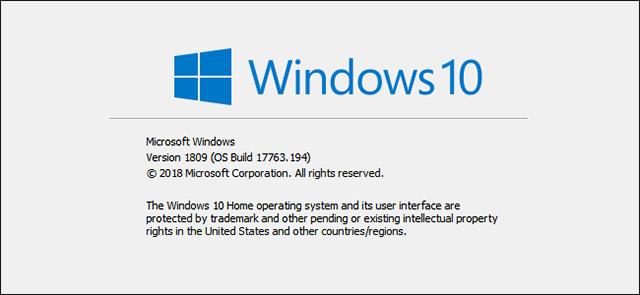
Nærmere bestemt er Windows 10 oktober 2018-oppdateringen versjon 1809. Dette er en stor oppdatering, men har støtt på mange problemer siden introduksjonen, hvorav en av de verste feilene er å automatisk slette brukerfiler (oops). I tillegg inkluderer noen andre alvorlige problemer å forårsake nettverksstasjonsfeil, skade søkefunksjonen i Windows Media Player og påvirke enkelte oppgaver med Intel-drivere.
Etter en periode med tilbakekalling for feilrettinger, er Windows 10 oktober nå tilbake. Microsoft har absolutt fikset disse problemene. Tidligere ble denne oppdateringen også gradvis rullet ut til brukere i små grupper for å sikre at det ikke oppsto problemer i stor skala.
Merk: Før du får tak i denne oppdateringen, anbefaler vi at du sjekker hvilken versjon av Windows 10 du bruker. Hvis det er 1809, har du allerede oppdatert til denne versjonen. Vi anbefaler ikke å se etter oppdateringer da det kan føre til ustabile Windows-versjoner.
For å få den nylig utgitte oktoberoppdateringen, må du få tilgang til Windows 10 Innstillinger- menyen . Først klikker du på Start -menyen og klikker deretter på det lille tannhjulikonet over strømknappen for å få tilgang til den. Gå til Innstillinger .

I Innstillinger velger du Oppdatering og sikkerhet.
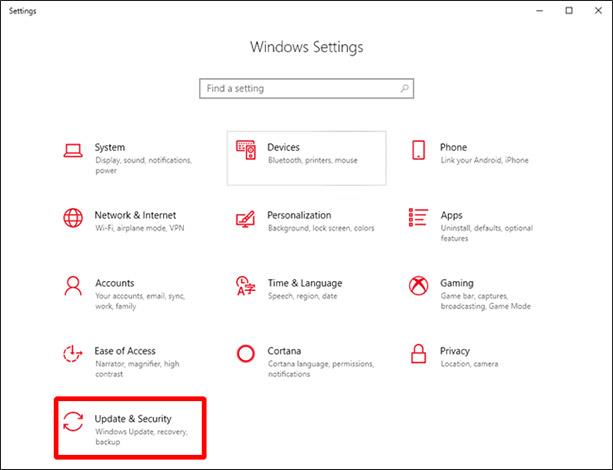
Klikk Se etter oppdateringer , oppdateringen vil umiddelbart begynne å bli hentet. Hvis ikke kan du også prøve å bruke Microsofts oppdateringsassistentverktøy her .
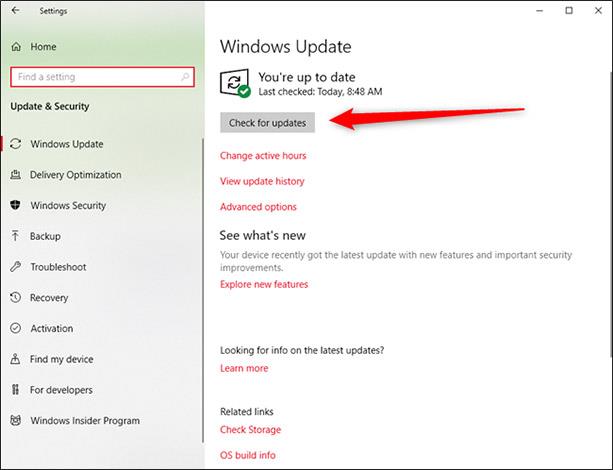
Som nevnt ovenfor, bør du ikke klikke på Se etter oppdateringer- knappen ofte fordi det kan gjøre Windows 10-oppdateringer ustabile gjennom Microsofts nye oppdateringsplan. Ellers kan du også vente på at oppdateringen skal installeres automatisk, det vil ta litt tid, men er trygt.
Problemer i Windows 10 oktober 2018-oppdateringen
Sletting av innholdet i mappen Dokumenter, lydfeil, blåskjermfeil, krasjer, problemer med kartlagt nettverksstasjon

[Oppdatering] 16.11.18: Microsoft har gitt ut oktober 2018-oppdateringen (1809) på nytt. De opprinnelige eksportproblemene ser ut til å ha blitt løst. Noen brukere rapporterer imidlertid at deres tilordnede nettverksstasjoner har blitt frakoblet siden systemoppdateringen uten noen måte å koble til på nytt.
Microsoft har mottatt informasjon om dette problemet, men foreløpig er det ingen tiltak som viser at de vil være i stand til å løse det i 2018, kanskje vi må vente til 2019. Finn en måte å returnere tidligere Windows-oppdateringer eller forsinke oppdateringer til versjonen som forårsaker feilen ville være de mest levedyktige alternativene på dette tidspunktet.
11/10/18: Oktober 2018-oppdateringen (versjon 1809) er en av de store oppdateringene, men inneholder mange feil i Windows 10. Den har forårsaket problemer som å forårsake BSOD-feil , lydproblemer og automatisk sletter alt i Dokumenter-mappen. Det er viktig at disse feilene ikke blir løst for Windows-brukere i nær fremtid.
Hele problemet er et slikt rot at Microsoft faktisk måtte trekke tilbake oppdateringen og advare folk om å ikke installere den. Fra datoen denne veiledningen ble skrevet (tidlig i november 2018), har ikke oktober 2018-oppdateringen blitt offentlig utgitt av Microsoft igjen, de har problemer med problemene på denne oppdateringen, og å stoppe utgivelsen av oppdateringer er en midlertidig løsning, men også veldig nødvendig.
For de som gikk glipp av oppdateringen til denne oktoberversjonen, har Microsoft også utstedt patcher for BSOD-feil samt lydproblemer, og hvis du ikke har mistet data i Dokumenter, ikke bekymre deg videre bruk. Hvis du fortsatt føler deg usikker, kan du bla ned til slutten av artikkelen for å se instruksjoner om hvordan du ruller tilbake til forrige Windows-versjon.
Problem med at Windows 10 Pro ble nedgradert til Windows 10
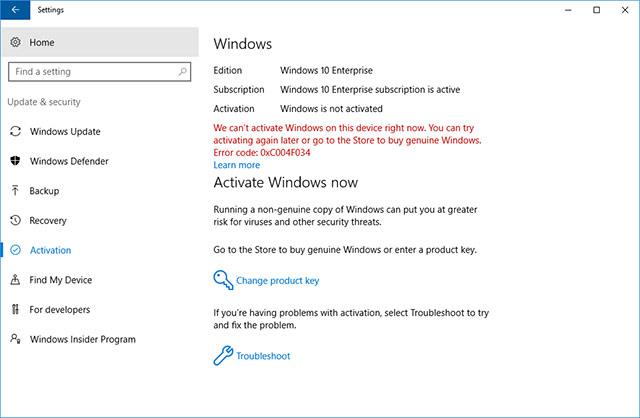
De siste månedene har virkelig vært en ubehagelig tid for Microsoft siden oppdateringene de ga ut ikke oppnådde den forventede suksessen. Det har vært rapportert en rekke problemer, alt fra enkle til komplekse, med Windows 10 Pro-brukere på build 1803 og 1809 som rapporterte at en mindre Windows-oppdatering forårsaket at Pro-lisensene deres mislyktes. betalt) er tilbakekalt, og de nedgraderes til Windows 10 Hjem.
Dette problemet ser også ut til å ha oppstått for personer som har oppgradert til Windows 10 fra eldre versjoner av Windows, i stedet for datamaskiner med forhåndsinstallert Windows 10. Microsoft er klar over problemet og jobber med det. Noen mennesker har rapportert at bruk av aktiveringsfeilsøkingsfunksjonen ( Innstillinger -> Oppdatering og sikkerhet -> Aktivering -> Feilsøking ) hjelper til med å løse dette problemet.
Problemer i Windows 10-oppdatering KB4464330 - Ødelagte filtilknytninger
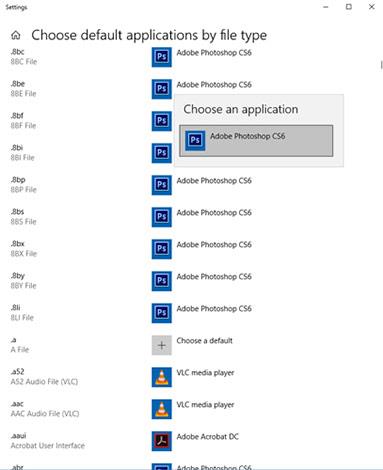
Etter å ha tatt i bruk denne tilleggsoppdateringen fra begynnelsen av oktober, rapporterte mange brukere at Windows ikke registrerte de nye filtilknytningene de tildelte. Du prøver for eksempel å sette filer med filtypen .mp4 til å alltid åpnes med VLC player , men etter at du starter PC-en på nytt, tilbakestilles assosiasjonen for mp4-filer til Microsofts standard Film & TV og må ikke være VLC som ønsket.
Microsoft har nå snakket om problemet og bekreftet at de fortsatt jobber aktivt med det og vil ha en løsning utgitt innen utgangen av november Merk at siden dette er en mindre oppdatering og ikke en større oppdateringen er fullført, så du kan ikke gå tilbake til en tidligere versjon eller rulle tilbake denne oppdateringen.
Sjekk Windows 10-bygget ditt
Før du vurderer å gjenopprette og fikse ødelagte Windows 10-oppdateringer, må du sjekke hvilken versjon av Windows du bruker for å finne ut hvilket problem som påvirker systemet ditt.
Naviger først til Innstillinger- appen i Start -menyen , velg Oppdatering og sikkerhet , klikk deretter på pilen ved siden av funksjonsoppdateringer for å se versjonen av Windows du bruker for øyeblikket, og klikk på Kvalitetsoppdateringer for å se informasjonen. informasjon om alle de mindre oppdateringene du har installert.
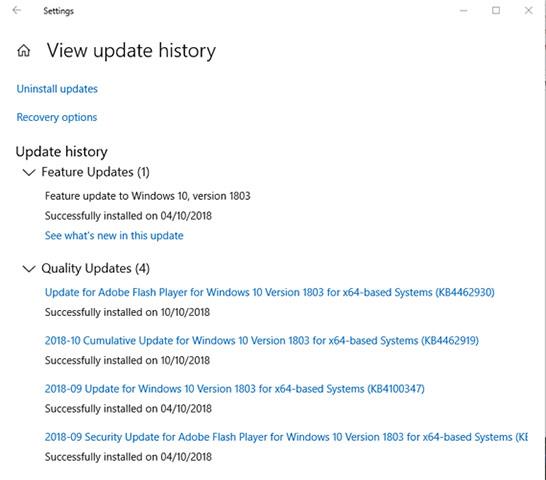
Hvordan rulle tilbake Windows 10-oppdateringsversjoner?
Etter hver større oppdatering gir Windows 10 deg en funksjon som varer i ti dager som du kan bruke når du vil gå tilbake til forrige versjon av Windows. Dette er en nyttig funksjon og vil gi deg nok tid til å grundig vurdere om oppdateringen har noen problemer eller ikke, og i så fall kan du rulle tilbake til forrige versjon umiddelbart. Å rulle tilbake til en tidligere versjon vil selvfølgelig ikke gjenopprette filene dine hvis de ved et uhell ble slettet av feil som oppstod etter at du oppdaterte til den nye versjonen, men du vil i det minste få en ny versjon, mer stabil versjon av operativsystemet.
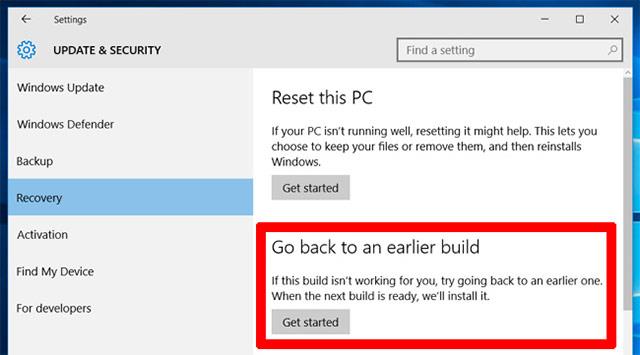
For å gjøre dette, gå til Innstillinger- appen og klikk deretter Oppdater og sikkerhet -> Gjenoppretting . Under Tilbakestill denne PC- delen vil du se alternativet for å gå tilbake til forrige versjon av Windows 10 (gå tilbake til forrige versjon av Windows 10). Klikk på Kom i gang . Følg deretter instruksjonene for å gå tilbake til forrige versjon av Windows 10. Igjen, dette alternativet vil bare være tilgjengelig i ti dager etter at du har oppdatert en Windows 10-bygg.
Hvordan forhindre og kontrollere Windows 10-oppdateringer
Det mest effektive tiltaket du kan ta for å unngå problemene som oppstår etter hver oppdatering ovenfor og mange andre relaterte problemer, er å proaktivt kontrollere Windows 10-oppdateringsprosessen på systemet ditt. På denne måten kan du holde oppdateringen du bruker stabil selv når Microsoft slipper en ny versjon, og deretter følge nyhetene litt for å se om den nye oppdateringen har noen store feil. Da bestemte du deg for at dette er en ekstremt smart og rimelig måte å gjør det.
Det er noen måter å kontrollere Windows 10-oppdateringer på, avhengig av om du bruker Home- eller Pro-utgaven. Se artikkelen vår " Slik slår du av Windows Update på Windows 10 " for mer detaljert informasjon!
sammendrag
Det kan høres urimelig ut, men det er de nylig utgitte oppdateringene som er hovedårsaken til enkle til alvorlige problemer for systemet ditt. Faktisk kan en ny oppdatering bare være virkelig "brukbar" etter å ha gått gjennom dusinvis av brukerfeilrapporter så vel som utgiveres tilbakekallinger og rettelser. Det er verdt å nevne at flertallet av brukerne går gjennom disse oppdateringene uten problemer, men noen ganger kan konsekvensene for noen være spesielt alvorlige. Du kan følge denne artikkelen regelmessig for å holde deg informert om problemer som oppstår på de siste Windows 10-oppdateringene og legge igjen en kommentar hvis du får problemer med oppdateringer for oss. Sammen kan vi finne en løsning.
Håper du kan bygge et stabilt system for deg selv!
Se mer:
Denne veiledningen viser deg hvordan du endrer eller gjenoppretter standardplasseringen til kamerarull-mappen i Windows 10.
Å redusere størrelsen og kapasiteten til bilder vil gjøre det enklere for deg å dele eller sende dem til hvem som helst. Spesielt på Windows 10 kan du endre størrelse på bilder med noen få enkle trinn.
Hvis du ikke trenger å vise nylig besøkte elementer og steder av sikkerhets- eller personvernhensyn, kan du enkelt slå det av.
Ett sted for å kontrollere mange operasjoner rett på systemstatusfeltet.
På Windows 10 kan du laste ned og installere gruppepolicymaler for å administrere Microsoft Edge-innstillinger, og denne veiledningen viser deg prosessen.
Oppgavelinjen har begrenset plass, og hvis du regelmessig jobber med flere apper, kan du raskt gå tom for plass til å feste flere av favorittappene dine.
Statuslinjen nederst i Filutforsker forteller deg hvor mange elementer som er inne og valgt for den åpne mappen. De to knappene nedenfor er også tilgjengelige på høyre side av statuslinjen.
Microsoft har bekreftet at den neste store oppdateringen er Windows 10 Fall Creators Update. Slik oppdaterer du operativsystemet tidlig før selskapet offisielt lanserer det.
Innstillingen Tillat oppvåkningstidtakere i Strømalternativer lar Windows automatisk vekke datamaskinen fra hvilemodus for å utføre planlagte oppgaver og andre programmer.
Windows Security sender varsler med viktig informasjon om enhetens helse og sikkerhet. Du kan spesifisere hvilke varsler du ønsker å motta. I denne artikkelen vil Quantrimang vise deg hvordan du slår på eller av varsler fra Windows Security Center i Windows 10.
Du kan også like at å klikke på oppgavelinjeikonet tar deg rett til det siste vinduet du hadde åpent i appen, uten behov for et miniatyrbilde.
Hvis du vil endre den første dagen i uken i Windows 10 for å matche landet du bor i, arbeidsmiljøet ditt, eller for å bedre administrere kalenderen din, kan du endre den gjennom Innstillinger-appen eller kontrollpanelet.
Fra og med Your Phone-appen versjon 1.20111.105.0, har en ny Multiple windows-innstilling blitt lagt til, slik at du kan aktivere eller deaktivere for å advare deg før du lukker flere vinduer når du avslutter Your Phone-appen.
Denne veiledningen viser deg hvordan du aktiverer eller deaktiverer Win32 lange baner-policyen for å ha stier lengre enn 260 tegn for alle brukere i Windows 10.
Bli med i Tips.BlogCafeIT for å lære hvordan du slår av foreslåtte programmer (Foreslåtte apper) på Windows 10 i denne artikkelen!
I dag fører bruk av mange programmer for bærbare datamaskiner til at batteriet tømmes raskt. Dette er også en av grunnene til at datamaskinbatterier raskt blir utslitt. Nedenfor er de mest effektive måtene å spare batteri på Windows 10 som lesere bør vurdere.
Hvis du vil, kan du standardisere kontobildet for alle brukere på din PC til standard kontobilde og forhindre at brukere kan endre kontobildet sitt senere.
Er du lei av at Windows 10 irriterer deg med "Få enda mer ut av Windows"-skjermen hver gang du oppdaterer? Det kan være nyttig for noen mennesker, men også hindre for de som ikke trenger det. Slik slår du av denne funksjonen.
Microsofts nye Chromium-baserte Edge-nettleser slipper støtte for EPUB e-bokfiler. Du trenger en tredjeparts EPUB-leserapp for å se EPUB-filer på Windows 10. Her er noen gode gratis alternativer å velge mellom.
Hvis du har en kraftig PC eller ikke har mange oppstartsprogrammer i Windows 10, kan du prøve å redusere eller til og med deaktivere Startup Delay helt for å hjelpe PC-en til å starte opp raskere.
Kioskmodus på Windows 10 er en modus for kun å bruke 1 applikasjon eller tilgang til kun 1 nettside med gjestebrukere.
Denne veiledningen viser deg hvordan du endrer eller gjenoppretter standardplasseringen til kamerarull-mappen i Windows 10.
Redigering av vertsfilen kan føre til at du ikke får tilgang til Internett hvis filen ikke er riktig endret. Følgende artikkel vil guide deg til å redigere vertsfilen i Windows 10.
Å redusere størrelsen og kapasiteten til bilder vil gjøre det enklere for deg å dele eller sende dem til hvem som helst. Spesielt på Windows 10 kan du endre størrelse på bilder med noen få enkle trinn.
Hvis du ikke trenger å vise nylig besøkte elementer og steder av sikkerhets- eller personvernhensyn, kan du enkelt slå det av.
Microsoft har nettopp sluppet Windows 10 Anniversary Update med mange forbedringer og nye funksjoner. I denne nye oppdateringen vil du se mange endringer. Fra støtte for Windows Ink-pennen til støtte for Microsoft Edge-nettleserutvidelser, Start-menyen og Cortana har også blitt betydelig forbedret.
Ett sted for å kontrollere mange operasjoner rett på systemstatusfeltet.
På Windows 10 kan du laste ned og installere gruppepolicymaler for å administrere Microsoft Edge-innstillinger, og denne veiledningen viser deg prosessen.
Dark Mode er et mørk bakgrunnsgrensesnitt på Windows 10, som hjelper datamaskinen med å spare batteristrøm og redusere innvirkningen på brukerens øyne.
Oppgavelinjen har begrenset plass, og hvis du regelmessig jobber med flere apper, kan du raskt gå tom for plass til å feste flere av favorittappene dine.






















